 (Fonte da imagem: iStock)
(Fonte da imagem: iStock)
Independente do motivo, há quem goste de armazenar as mensagens recebidas e enviadas no celular por longos períodos de tempo. O problema é que isso pode acabar fazendo com que a memória do smartphone tenha uma boa fatia de espaço ocupada. Em outros casos, você também pode acabar tendo algum problema com o aparelho e perdendo esse conteúdo.
Nessas horas, o ideal é sempre fazer uma cópia de segurança. Abaixo, preparamos um tutorial ensinando como armazenar as mensagens do seu smartphone diretamente em uma conta do Gmail.
Pré-requisitos:
- Programa SMS Backup instalado no seu smartphone com Android;
- Conta no Gmail.
Simples e prático
O SMS Backup é um aplicativo para você criar uma cópia de segurança das suas mensagens de texto do celular com Android no seu Gmail. Ele também é uma boa ferramenta pra quem gosta de guardar torpedos, representando uma ótima maneira de mantê-los armazenados, mas sem precisar ocupar a memória do seu smartphone.
Um fato bem interessante é que as mensagens podem ser enviadas para a conta que você escolher, não precisando necessariamente ser aquela na qual o seu celular tem o registro do Google Play, por exemplo.
Fazendo o backup
Para utilizar o aplicativo, primeiro é necessário ativar o IMAP nas configurações do seu Gmail. Para isso, clique no ícone com o símbolo de uma engrenagem e escolha a alternativa “Configurações”.
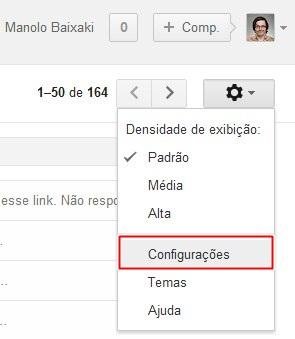
Então, acesse a aba “Encaminhamento e POP/IMAP”. Localize a função “Acesso IMAP” e, caso ela não esteja ativa, marque a alternativa “Ativar IMAP”. Feito isso, basta salvar as configurações.
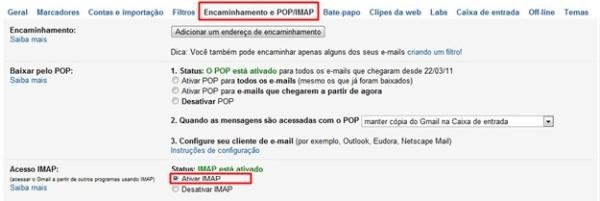
Agora que você tem certeza que a conta está com o IMAP ativo, o próximo passo é configurar o programa no celular. Isso é bem mais simples do que parece, pois, basicamente, tudo o que você precisa fazer é preencher o seu endereço e a sua senha da conta do Gmail. Observe que, logo abaixo da identificação da conta, há uma opção que ativa (ou desativa) o backup automático. Se ela estiver marcada, o processo é feito automaticamente pelo programa.
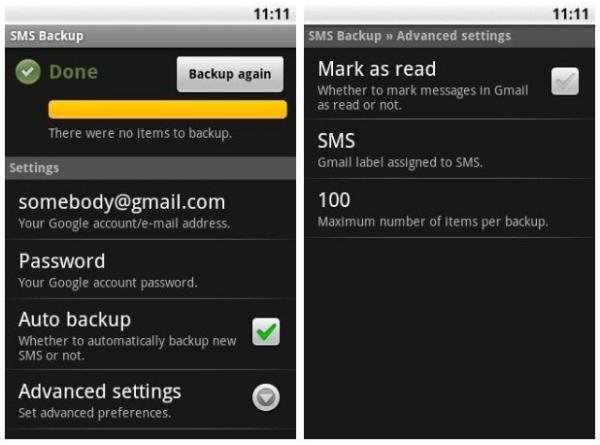
Então, nas configurações avançadas, você pode definir o número máximo de torpedos que deve ser agrupado em cada backup, se a mensagem enviada para o Gmail deve ser marcada como lida e até mesmo criar um marcador para a identificação das mensagens no email. Quando todas as configurações estiverem de acordo com as suas preferências, basta clicar em “Backup now” para iniciar o procedimento.
Ao final, você pode ver as mensagens agrupadas em um email e com o marcador escolhido. Agora você não precisa mais se preocupar em perder torpedos importantes: basta sempre manter o seu backup em dia.
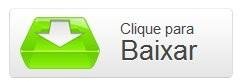
























![Imagem de: Home office: 121 vagas para trabalho remoto [11/04]](https://tm.ibxk.com.br/2025/04/07/07155436228033.jpg?ims=288x165)
